चाहे आप चित्रों का एक गुच्छा लें, वॉलपेपर का एक गुच्छा डाउनलोड करें, या बस अपनी फ़ाइलों के साथ बेहतर ढंग से व्यवस्थित होना चाहते हैं, फ़ाइलों का नाम बदलने से थोड़ा दर्द हो सकता है। यह एक असंभव प्रक्रिया नहीं है, और आप मैक पर तीसरे पक्ष के ऐप्स के बिना भी फ़ाइलों का नाम बदल सकते हैं। आज, हम आपको ऐसा करने के लिए कदम उठाने जा रहे हैं।
संबंधित पढ़ना
- बोर होने पर मैक के साथ करने के लिए 13 चीजें
- मैकोज़ वेंचुरा: मैक में आने वाली सर्वोत्तम सुविधाएं
- मेरा मैक प्रारंभ या बूट नहीं होगा: सफेद स्क्रीन को कैसे ठीक करें?
- मैक के डिस्प्ले से कनेक्ट होने पर ध्वनि को कैसे नियंत्रित करें
- मैक के लिए वेबकैम के रूप में iPhone का उपयोग कैसे करें
अंतर्वस्तु
- फाइंडर का उपयोग करके मैक पर फ़ाइलों का नाम बदलें बैच कैसे करें
- Renamer का उपयोग करके Mac पर फ़ाइलों का नाम बदलें बैच कैसे करें
फाइंडर का उपयोग करके मैक पर फ़ाइलों का नाम बदलें बैच कैसे करें
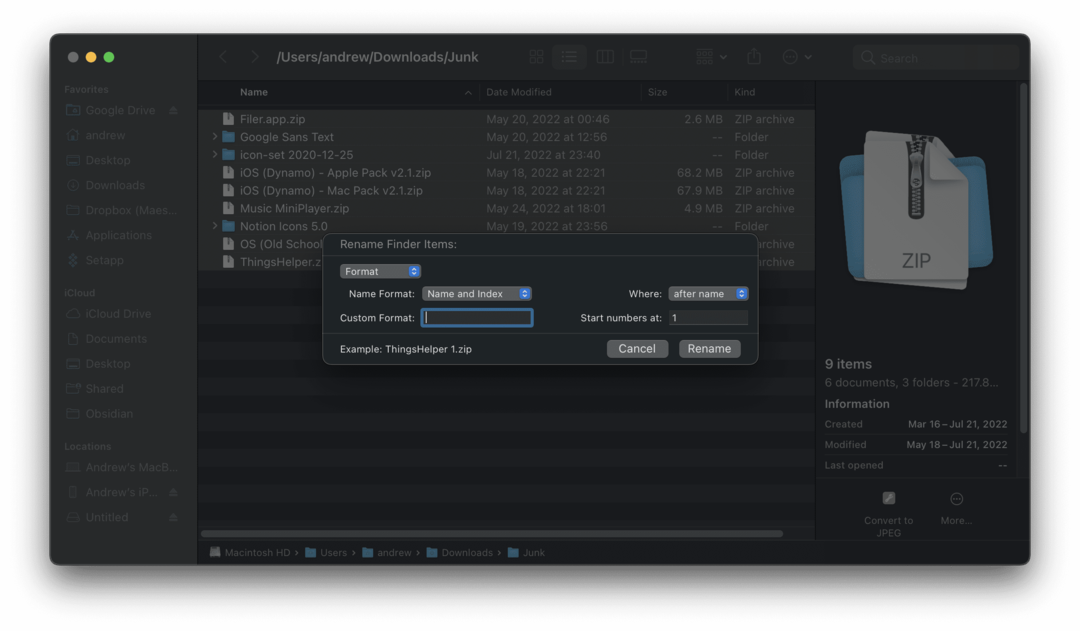
फाइंडर का उपयोग करके मैक पर फ़ाइलों का नाम बदलने की क्षमता इस बिंदु पर लगभग वर्षों से है। एक विशिष्ट प्रारूप जोड़ने के साथ-साथ चित्रों के एक समूह को हाइलाइट करने और उसका नाम बदलने में सक्षम होना बेहद मददगार है और इससे संबंधित फाइलों को ढूंढना इतना आसान हो जाता है। यदि आप अपने मैक पर फ़ाइलों को बेहतर ढंग से व्यवस्थित करना चाहते हैं, तो आप जो खोज रहे हैं उसे ढूंढना आसान बनाते हैं, यहां आप फाइंडर का उपयोग करके मैक पर फ़ाइलों का नाम बदलने का बैच कैसे कर सकते हैं:
- खोलें खोजक मैक पर ऐप।
- उस फ़ोल्डर पर नेविगेट करें जहां फ़ाइलें रह रही हैं।
- यदि आपकी फ़ाइलें एक पंक्ति में हैं, तो बैच में "पहले" को हाइलाइट करें।
- दबाए रखें बदलाव अपने कीबोर्ड पर कुंजी।
- Shift कुंजी दबाए रखते हुए, बैच में "अंतिम" फ़ाइल पर क्लिक करें।
- उन हाइलाइट की गई फ़ाइलों की सूची पर राइट-क्लिक करें जिनका आप नाम बदलना चाहते हैं।
- ड्रॉप-डाउन मेनू से, चुनें नाम बदलें….
- निम्नलिखित विकल्पों को बदलें (यदि आवश्यक हो):
- प्रारूप।
- नाम प्रारूप।
- नाम और सूचकांक
- नाम और काउंटर
- नाम और तारीख
- कहाँ पे।
- नाम के बाद
- नाम से पहले
- कस्टम प्रारूप
- नंबर शुरू करें:
- नाम प्रारूप।
- लेख जोड़ें।
- नाम के बाद
- नाम से पहले
- टेक्स्ट बदलें।
- पाना:
- के साथ बदलें:
- प्रारूप।
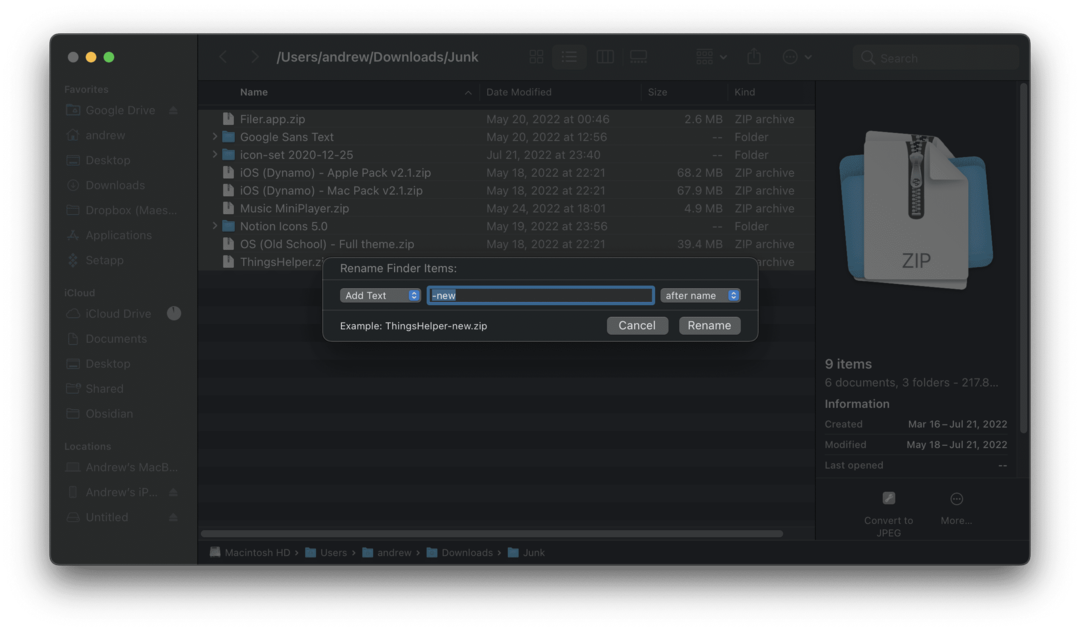
एक बार जब आप मैक पर फाइलों का नाम बदलने के लिए फ़ॉर्मेटिंग का चयन कर लेते हैं, तो फाइलों का नाम दर्ज करें, अपने कोई अन्य आवश्यक परिवर्तन करें, और क्लिक करें नाम बदलें संवाद बॉक्स के निचले दाएं कोने में बटन।
बस एक पल के बाद, आपके द्वारा पहले चुनी गई फ़ाइलें हाइलाइट की रहेंगी। हालाँकि, आप देखेंगे कि डायलॉग बॉक्स में आपके द्वारा दर्ज की गई सभी फाइलों के नाम तुरंत बदल दिए जाएंगे।
इस घटना में कि आपने अपना विचार बदल दिया है और अब मैक पर फ़ाइलों का नाम बदलना नहीं चाहते हैं, आप बस दबा सकते हैं कमांड + Z अपने कीबोर्ड पर। यह macOS सिस्टम-स्तरीय "पूर्ववत" संयोजन है, और जितना आप सोच सकते हैं, उससे कहीं अधिक ऑपरेटिंग सिस्टम पर काम करता है।
Renamer का उपयोग करके Mac पर फ़ाइलों का नाम बदलें बैच कैसे करें
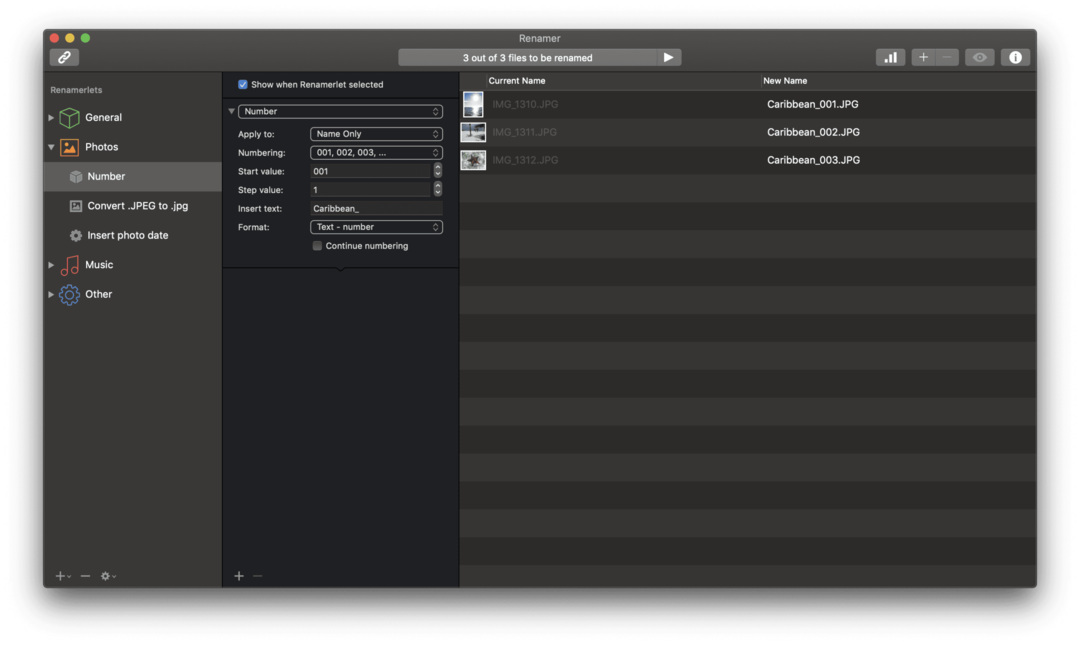
जैसा कि आपको संदेह हो सकता है, ऐसे कई तृतीय-पक्ष मैक ऐप्स हैं जो मैक पर फ़ाइलों को व्यवस्थित करने, बनाए रखने और यहां तक कि बैच का नाम बदलने में आपकी सहायता कर सकते हैं। अधिक लोकप्रिय समाधानों में से एक रेनमर के माध्यम से आता है, जो वही करता है जो आपको लगता है कि यह होगा।
Renamer डाउनलोड करने के लिए स्वतंत्र है और इसमें आपको यह तय करने में मदद करने के लिए 15-दिन का निःशुल्क परीक्षण शामिल है कि क्या यह ऐसा कुछ है जिसे आप वास्तव में चाहते हैं या इसकी आवश्यकता है। एक बार नि: शुल्क परीक्षण अवधि समाप्त हो जाने के बाद, आप अनलॉक किए गए संस्करण को $ 19.99 के लिए सीधे रेनमर वेबसाइट से खरीद सकते हैं। वैकल्पिक रूप से, यदि आप एक Setapp ग्राहक हैं, तो Renamer आपके $9.99 प्रति माह सदस्यता के हिस्से के रूप में उपलब्ध ऐप्स में से एक है।
Renamer उन लोगों के लिए अधिक मजबूत समाधान है जिन्हें नियमित रूप से Mac पर फ़ाइलों का नाम बदलने की बैच की आवश्यकता होती है। जब आप पहली बार ऐप को लोड करते हैं, तो आपको बाईं ओर एक बड़ा "फ़ाइलों को यहां खींचें" बॉक्स दिखाई देगा, जिसमें कई "Renamerlets" से भरा साइडबार होगा। इनमें निम्नलिखित फ़ाइल प्रकार और क्रियाएं शामिल हैं:
- ढूँढें और बदलें
- संख्या
- संगीत।
- कलाकार - शीर्षक
- कलाकार - एल्बम - शीर्षक
- प्रीपेन्ड ट्रैक नंबर
- कनवर्ट करें .MP3 से .mp3
- तस्वीरें।
- आयाम जोड़ें
- सम्मिलित दिन लिया गया
- कैमरा नाम जोड़ें
- .JPEG को .jpg में बदलें
- संग्रह।
- शीर्षक
- सम्मिलित दिनांक बनाया गया
- फ़ाइल एक्सटेंशन बदलें
- विविध।
- रिक्त स्थान निकालें
- फ़ोल्डर का नाम प्रीपेड करें
Renamer के इंस्टाल होने के बाद आपको बस इतना करना है कि निम्नलिखित है:
- खुला हुआ नेमर अपने मैक पर।
- एक "Renamelet" चुनें जिसे आप Mac पर फ़ाइलों का नाम बदलने के बैच के लिए उपयोग करना चाहते हैं।
- फाइंडर ऐप खोलें।
- उन फ़ाइलों का पता लगाएँ जिनका आप नाम बदलना चाहते हैं।
- फ़ाइलों को खींचें और छोड़ें फ़ाइल (फ़ाइलें) को यहां खींचें Renamer के भीतर बॉक्स।
- सुनिश्चित करें कि आपकी आवश्यकताओं के आधार पर सभी Renamelet सेटिंग्स सही हैं।
- दबाएं खेलें Renamer ऐप के शीर्ष पर स्थित बटन।
- उस फ़ोल्डर तक पहुँच प्रदान करें जहाँ फ़ाइलें स्थित हैं, यदि संकेत दिया जाए।
और बस! Renamer स्वचालित रूप से Mac पर फ़ाइलों का नाम बदलें बैच करेगा, और आपको उन्हें नए फ़ाइल नामों के साथ मैन्युअल रूप से निर्यात करने की भी आवश्यकता नहीं है। यही वह जगह है जहां शामिल फ़ोल्डर को अनुमति प्रदान करना आता है, क्योंकि रेनमर स्वचालित रूप से आपके लिए काम करता है।
यदि आप ऐसे व्यक्ति हैं जिन्हें नियमित रूप से मैक पर फ़ाइलों का नाम बदलने की आवश्यकता होती है, तो आप रेनमर के साथ बेहतर अनुकूल हो सकते हैं। 15-दिवसीय नि:शुल्क परीक्षण उदार है, और एक बार का $20 शुल्क भी बहुत बुरा नहीं है। लेकिन अगर आपके पास सेटअप सदस्यता है, तो वास्तव में इस ऐप को शॉट न देने का कोई कारण नहीं है।
- Renamer. के बारे में और जानें
- Setapp पर Renamer डाउनलोड करें
एंड्रयू अमेरिका के पूर्वी तट पर आधारित एक स्वतंत्र लेखक हैं।
उन्होंने पिछले कुछ वर्षों में विभिन्न साइटों के लिए लिखा है, जिनमें iMore, Android Central, Phandroid, और कुछ अन्य शामिल हैं। अब, वह अपने दिन एक एचवीएसी कंपनी के लिए काम करते हुए बिताते हैं, जबकि रात में एक स्वतंत्र लेखक के रूप में चांदनी करते हैं।